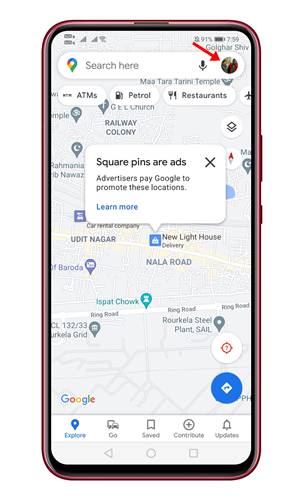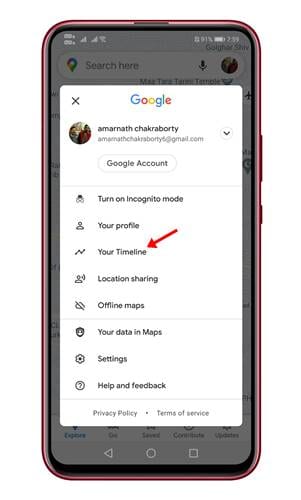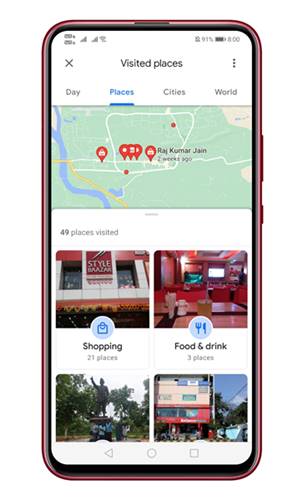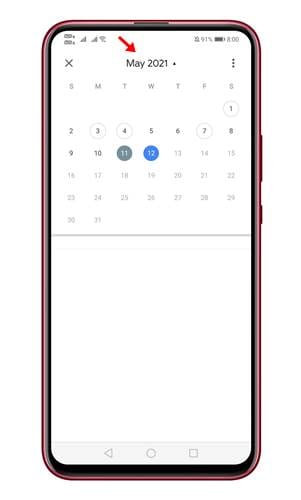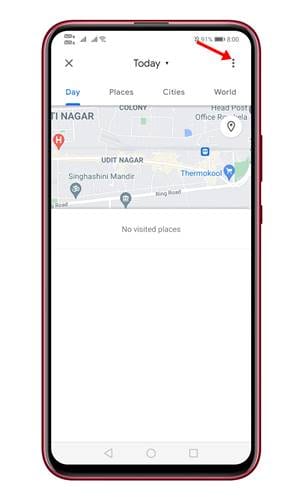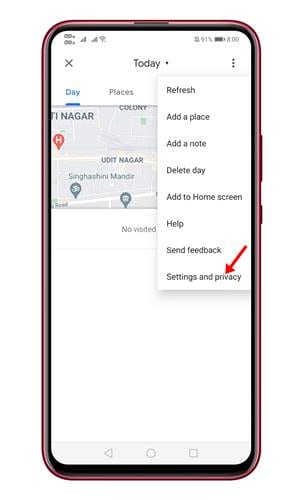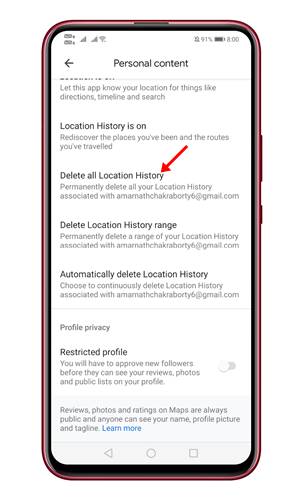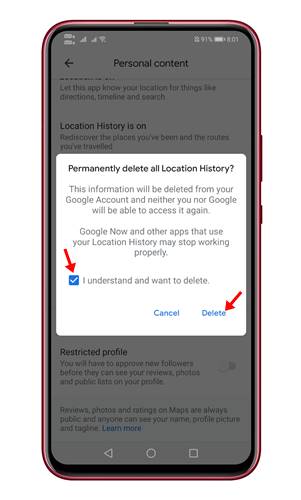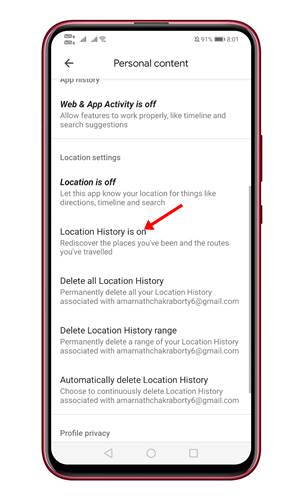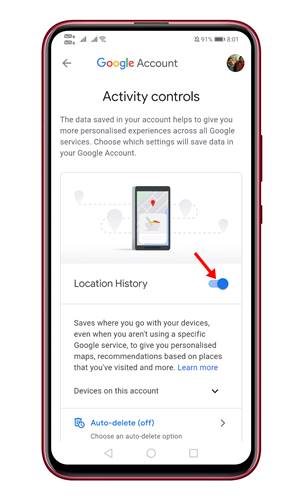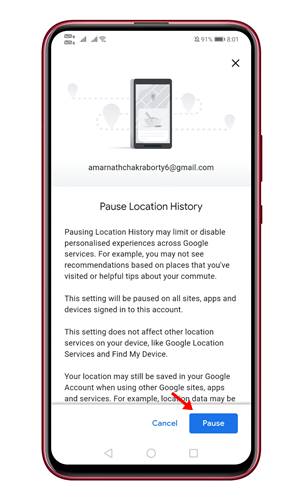Ας παραδεχτούμε ότι υπάρχουν πολλές εφαρμογές πλοήγησης διαθέσιμες για Android. Αλλά, μεταξύ όλων αυτών, οι Χάρτες Google φαίνεται να είναι η καλύτερη επιλογή.
Οι Χάρτες Google είναι ενσωματωμένοι στο λειτουργικό σύστημα κινητής τηλεφωνίας και σας επιτρέπουν να περιηγείστε εύκολα στον κόσμο γύρω σας. Οι χάρτες καλύπτουν περισσότερες από 220 χώρες και εκατοντάδες εκατομμύρια επιχειρήσεις και ορόσημα.
Εάν χρησιμοποιείτε συχνά τους Χάρτες Google, πρέπει να γνωρίζετε ότι η Google παρακολουθεί κάθε μέρος που έχετε επισκεφτεί. Η Google παρακολουθεί τα στοιχεία της τοποθεσίας σας για να βελτιώσει την εμπειρία σας στους Χάρτες Google.
Αν και η κοινή χρήση πληροφοριών τοποθεσίας με τους Χάρτες Google δεν είναι μεγάλη υπόθεση, πολλοί χρήστες μπορεί να θέλουν να αφαιρέσουν ορισμένες επισκέψεις από το ιστορικό τοποθεσίας τους.
Βήματα για την προβολή και τη διαχείριση του ιστορικού τοποθεσίας σας στους Χάρτες Google
Έτσι, αν σας ενδιαφέρει να μάθετε πώς να προβάλλετε και να διαχειρίζεστε το ιστορικό τοποθεσίας στους Χάρτες Google, τότε διαβάζετε το σωστό άρθρο. Παρακάτω, έχουμε μοιραστεί έναν λεπτομερή οδηγό για τη διαχείριση του ιστορικού τοποθεσίας στους Χάρτες Google.
Πώς να δείτε το ιστορικό τοποθεσίας στους χάρτες Google
Πριν διαγράψουμε το ιστορικό τοποθεσίας, θα πρέπει πρώτα να ελέγξουμε το χρονοδιάγραμμα τοποθεσίας. Ακολουθήστε τα παρακάτω βήματα για να δείτε το ιστορικό τοποθεσίας σας στους Χάρτες Google.
Βήμα 1. πρώτο και κύριο , Ανοίξτε τους Χάρτες Google στη συσκευή σας Android Και κάντε κλικ στην εικόνα του προφίλ σας.
Βήμα 2. Από τη λίστα επιλογών, πατήστε σε μια επιλογή "Το χρονολόγιό σας" .
Το τρίτο βήμα . Η επόμενη σελίδα θα σας δείξει όλα τα μέρη που επισκεφτήκατε πριν.
Βήμα 4. Εάν θέλετε να ελέγξετε το ιστορικό του ιστότοπου για οποιοδήποτε δεδομένο χρονικό πλαίσιο, Κάντε κλικ στην επιλογή που φαίνεται στο στιγμιότυπο οθόνης Και ορίστε την ημερομηνία.
Αυτό είναι! Τελείωσα. Με αυτόν τον τρόπο μπορείτε να δείτε το ιστορικό τοποθεσίας σας στην εφαρμογή Χάρτες Google για Android.
Πώς να διαγράψετε το ιστορικό τοποθεσίας στους χάρτες Google
Εάν θέλετε να διαγράψετε οποιοδήποτε ιστορικό τοποθεσίας, τότε πρέπει να ακολουθήσετε τα βήματα που κοινοποιούνται παρακάτω.
Βήμα 1. Πρώτα απ 'όλα, ανοίξτε τους Χάρτες Google στη συσκευή σας Android Και κάντε κλικ στην εικόνα του προφίλ σας .
Βήμα 2. Από τη λίστα επιλογών, επιλέξτε "Το χρονολόγιό σας"
Το τρίτο βήμα. Τώρα κάντε κλικ στις τρεις τελείες όπως φαίνεται παρακάτω.
Βήμα 4. Από τη λίστα επιλογών, επιλέξτε "Ρυθμίσεις και απόρρητο"
Βήμα 5. Τώρα μετακινηθείτε προς τα κάτω και πατήστε "Διαγραφή όλου του ιστορικού τοποθεσίας" .
Βήμα 6. Τώρα θα δείτε ένα αναδυόμενο παράθυρο επιβεβαίωσης. Επιβεβαιώστε την ενέργεια και πατήστε το κουμπί. διαγράφω."
Πώς να απενεργοποιήσετε το ιστορικό τοποθεσίας στους χάρτες Google
Μπορείτε επίσης να απενεργοποιήσετε πλήρως το ιστορικό τοποθεσίας στους Χάρτες Google. Πρέπει να ακολουθήσετε μερικά απλά βήματα που δίνονται παρακάτω για αυτό.
Βήμα 1. Πρώτα απ 'όλα, ανοίξτε τους Χάρτες Google και κάντε κλικ στην εικόνα του προφίλ σας.
Βήμα 2. Από τη λίστα επιλογών, πατήστε σε μια επιλογή "Το χρονολόγιό σας" .
Βήμα 3. Τώρα πατήστε "Ρυθμίσεις και απόρρητο"
Βήμα 4. Τώρα μετακινηθείτε προς τα κάτω και βρείτε την επιλογή "Το ιστορικό τοποθεσίας είναι ενεργό"
Βήμα 5. Πατήστε σε αυτήν την επιλογή και θα σας μεταφέρει στη σελίδα Στοιχεία ελέγχου δραστηριότητας. Χρειάζεται μόνο να χρησιμοποιήσετε το κουμπί διακόπτη πίσω "Ιστορικό τοποθεσίας" για να απενεργοποιήσετε τη δυνατότητα.
Βήμα 6. Τώρα θα σας ζητηθεί να επιβεβαιώσετε τις αλλαγές. Επομένως, πατήστε το κουμπί Παύση ".
Αυτό είναι! Τελείωσα. Αυτός είναι ο τρόπος με τον οποίο μπορείτε να απενεργοποιήσετε το ιστορικό τοποθεσίας στους Χάρτες Google για συσκευές Android.
Επομένως, αυτός ο οδηγός αφορά τον τρόπο προβολής και διαχείρισης του ιστορικού τοποθεσίας στους Χάρτες Google για συσκευές Android. Ελπίζω αυτό το άρθρο να σας βοήθησε! Παρακαλώ μοιραστείτε το και με τους φίλους σας. Εάν έχετε οποιεσδήποτε αμφιβολίες σχετικά με αυτό, ενημερώστε μας στο πλαίσιο σχολίων παρακάτω.